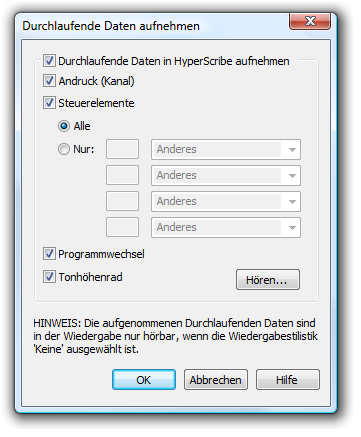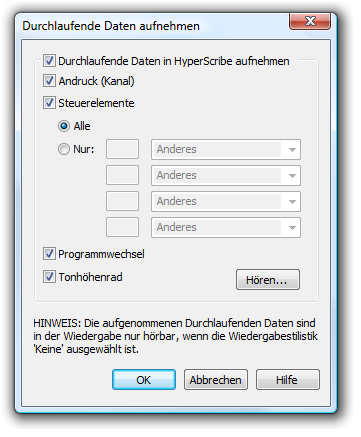Durchlaufende Daten aufnehmen
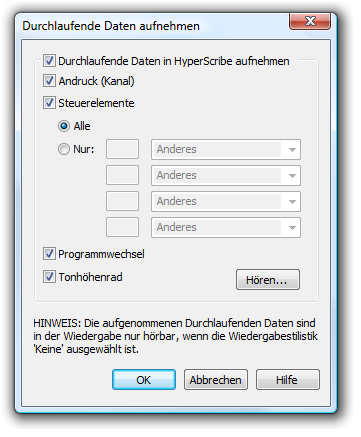
Wie Sie dahin kommen
- Klicken Sie das HyperScribe-Werkzeug
 . Das Menü „HyperScribe“ erscheint.
. Das Menü „HyperScribe“ erscheint.
- Wählen Sie HyperScribe > Durchlaufende Daten aufnehmen.
- Um die aufgezeichneten durchlaufenden Daten bei der Wiedergabe auch zu hören, wählen Sie MIDI/Audio > Wiedergabestilistik > Keine stellen.
Was es bewirkt
In dieser Dialogbox können Sie festlegen, ob Sie bei einer HyperScribe-Aufnahme auch Durchlaufende Daten aufzeichnen möchten, und wenn ja, welche Typen.
- Durchlaufende Daten in HyperScribe aufnehmen. Aktivieren Sie dieses Ankreuzfeld, um die in der Dialogbox angegebenen Durchlaufenden Daten bei einer HyperScribe-Aufnahme aufzuzeichnen.
- Andruck (Kanal). Aktivieren Sie dieses Ankreuzfeld, um bei einer HyperScribe-Aufnahme den Kanal-Andruck aufzuzeichnen.
- Steuerelemente • Alle • Nur. Wählen Sie „Alle“, um alle MIDI-Steuerelemente (Controller) aufzunehmen. Wählen Sie „Nur“, um bis zu vier spezielle Steuerelementtypen auszuwählen, die Sie aufnehmen möchten.
- Programmwechsel. Aktivieren Sie dieses Ankreuzfeld, um bei einer HyperScribe-Aufnahme die Programmwechsel aufzuzeichnen.
- Tonhöhenrad. Aktivieren Sie dieses Ankreuzfeld, um bei einer HyperScribe-Aufnahme die Tonhöhenrad-Daten aufzuzeichnen. Siehe Tonhöhenrad (Pitch Wheel).
- Hören. Klicken Sie Hören, und spielen Sie bis zu vier verschiedene Arten von Durchlaufenden Daten (Haltepedal, Modulationsrad usw.), um Finale anzugeben, dass Sie nur diese Arten Durchlaufende Daten mit HyperScribe aufnehmen möchten. Wenn Sie mehr als vier verschiedene Typen angeben, wird Finale alle Durchlaufenden Daten aufnehmen. Zusätzlich zu den vier Datentypen können Sie noch Tonhöhenrad, Andruck (Kanal) und Programmwechsel aktivieren.
- OK • Abbrechen. Klicken Sie „OK“ (oder drücken Sie die Eingabetaste), um die Änderungen, die Sie in dieser Dialogbox gemacht haben, zu bestätigen, oder „Abbrechen“, um sie zu verwerfen.
Siehe auch:
Echtzeit-Aufzeichnungen mit HyperScribe
Hören (Dialogbox)